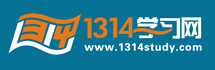|
网络 集群中的两个节点必须能够使用 TCP/IP 协议相互通信及与外部客户端通信。客户端之间的通信以及集群中节点间的通信是通过公共网络进行的。这两个节点均需要一个为公共网络配置好的网络适配器。 要启用可用性和故障切换,还需要为每个节点配置虚拟 IP (VIP) 地址。在出现故障时可以在节点间移动 VIP 地址。CRS 替您管理 VIP 地址。 要支持虚拟 IP 地址,这两个节点需要一个与公共网络的子网和网络掩码兼容的未使用的 IP 地址。还应在域名系统 (DNS) 中注册虚拟 IP 地址和主机名。 要在两个节点上运行的实例之间进行通讯,还需要专用网络。此专用网络只连接集群中的节点,无法从集群外部访问。这两个节点均需要一个为此专用网络配置的单独网络适配器。 公共网络与专用网络的比较 两个节点均必须满足以下公共网络要求和专用网络要求: 1. 支持两个网络适配器  | 有用于客户端连接的公共网络接口 |  | 有用于数据库实例之间通信的专用网络接口 |
2. 支持接口名称限制  | 名称区分大小写。 |  | 名称不能包含任何多字节语言字符。 |  | 公共网络接口名称与专用网络接口名称不能相同。 |  | 每个接口在两个节点上的名称必须相同。 |  | 公共 IP 地址和专用 IP 地址必须位于不同的子网上。 |
3. 为公共网络接口在域名系统 (DNS) 中注册了 IP 地址和主机名 4. 为每个专用网络接口提供一个专用 IP 地址,并可以提供一个专用主机名 注意:Oracle 建议为这些接口使用专用网络 IP 地址,比如:10.*.*.* 或 192.168.*.*。可以在两个节点上使用 %SystemRoot%\system32\drivers\etc\hosts 文件将专用主机名与专用 IP 地址相关联。 | 主机名 | 类型 | IP 地址 [td=1,1,97]注册位置 | | iwinrca01.us.oracle.com | 公共 | 139.185.150.201 [td=1,1,97]DNS | | iwinrca02.us.oracle.com | 公共 | 139.185.150.202 [td=1,1,97]DNS | | viprca01.us.oracle.com | 虚拟 | 139.185.150.54 [td=1,1,97]DNS | | viprca02.us.oracle.com | 虚拟 | 139.185.150.55 [td=1,1,97]DNS | | iwinrca01-node | 专用 | 10.10.10.2 [td=1,1,97]主机文件 | | iwinrca02-node | 专用 | 10.10.10.3 [td=1,1,97]主机文件 |
要配置或确定与集群节点关联的 IP 地址,执行以下步骤: | 1. | 确定两个公共 IP 地址和虚拟 IP 地址的 IP 地址和名称。在第一个节点上,选择开始 > 运行。输入 cmd 并按 [Enter]。
| | 2. | 输入 ipconfig 并按 [Enter]。

 从该窗口中,可以看到公共网络接口名和专用网络接口名、公共 IP 地址和虚拟 IP 地址以及第一个节点的专用 IP 地址。
| | 3. | 切换到另一个节点并再次执行步骤 1 和步骤 2。您将看到公共网络接口名和专用网络接口名、公共 IP 地址和虚拟 IP 地址以及第二个节点的专用 IP 地址。确保这些接口名与第一个节点上的接口名相匹配。
| | 4. | 确认 %SystemRoot%\system32\drivers\etc\hosts 文件中列出了专用 IP 地址。

| | 5. | 确认这两个节点真地可以通信。在这两个节点上,使用 IP 地址或别名对另一个节点的专用 IP 地址和公共 IP 地址执行 ping。在另一个节点上重复此过程。

|
配置磁盘系统 要配置磁盘系统,必须执行以下任务:
禁用写入缓存 要禁用写入缓存,执行以下步骤: | 1. | 选择开始 > 设置 > 控制面板 > 管理工具 > 计算机管理 > 设备管理器 > 磁盘驱动器。右键单击第一个磁盘驱动器并选择属性。 
| | 2. | 选择磁盘属性选项卡并取消选中启用了写入缓存。然后单击 OK。

| | 3. | 为所有磁盘驱动器重复上一步骤。
|
为集群就绪服务准备磁盘 集群就绪服务 (CRS) 提供了集群活动的总体管理。CRS 要求以下关键文件位于共享磁盘的逻辑驱动器中:  | Oracle Cluster Registry |  | Voting disk |
从集群的一个现有节点,执行以下步骤: | 1. | 选择开始 > 设置 > 控制面板 > 管理工具 > 计算机管理。展开存储并选择磁盘管理。 
| | 2. | 右键单击磁盘 1 上的可用空间区域,选择创建逻辑驱动器。

| | 3. | 显示创建分区向导。单击 Next。 
| | 4. | 选择逻辑驱动器作为要创建的分区类型。单击 Next。 
| | 5. | 为第一个逻辑分区的大小输入 100 MB。这是要为 Oracle Cluster Registry 逻辑驱动器设置的大小。单击 Next。 
| | 6. | 选择不分配驱动器号或驱动器路径选项,并单击下一步。 
| | 7. | 选择不要格式化这个磁盘分区选项,然后单击下一步。 
| | 8. | 复查您的选择,然后单击 Finish。 
| | 9. | 已创建逻辑驱动器。重复上一步骤,为 Voting disk 创建第二个逻辑驱动器,大小为 20 MB 
| | 10. | 检查该集群中的两个节点,以确保分区在这两个节点上可见,并确保任何一个 Oracle 分区均未分配驱动器号。
|
|